- 1知识图谱-知识融合工具(一):Falcon-AO【本体对齐】
- 2合合信息acge模型获C-MTEB第一,文本向量化迎来新突破_stella-mrl论文
- 3RDD的创建-Scala_rdd的创建sanla
- 4爬虫入门第1课:代理池概述及开发环境_代理池是什么
- 5BruCON 0x07 - Unified DNS View to Track Threats - Dhia Mahjoub & Thomas Mathew_tub.8
- 6并联四足机器人项目开源教程(三)--- 使用webots搭建仿真环境_webots模型
- 7MySQL基础:使用MySQL Workbench生成ER图_画er图 workbench
- 8深度解析:Kafka、ActiveMQ、RabbitMQ、RocketMQ的区别与比较_kafak activemq
- 9介绍importlib
- 10智能物联网时代:Web3连接智能设备的未来
Windows10 上安装 Anaconda 后命令提示符(cmd)下无法执行python命令解决方案_anaconda cmd python没反应
赞
踩
安装Anaconda后一段时间内能够在命令提示符(cmd)界面运行python会进入python的交互界面!可是一段时间后突然间后突然运行不通过报错如图一所示。
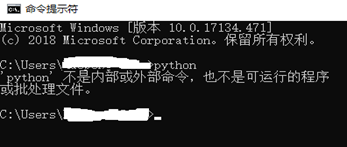
然后我们找到路径“C:\Program Files\Anaconda3”(安装Anaconda的路径)下能否找到python的可执行文件如图二所示:
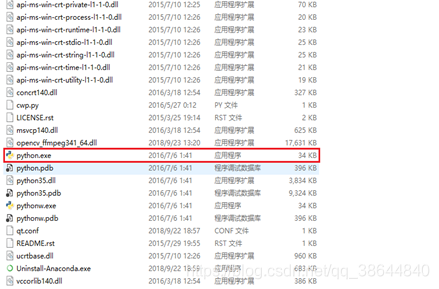
我们尝试用鼠标将文件拖入cmd命令行下如图三所示
![]()
回车后我们发现能进入python的交互界面了,如下图所示

虽然我们能这样的使用python但是每次都需要在磁盘中找到可执行文件,而且无法直接运行写好的python文件。为了更有效的解决这个问题我们需要配置环境变量来解决问题。首先打开环境变量配置环境具体过程如下所示:点击此电脑单机右键打开属性,进入高级系统设置。点击环境变量。选中系统变量中的Path,点击编辑,在新的弹窗中点击新建按钮把Anaconda 安装的路径(C:\Program Files\Anaconda3)填进去点击确定就OK了。
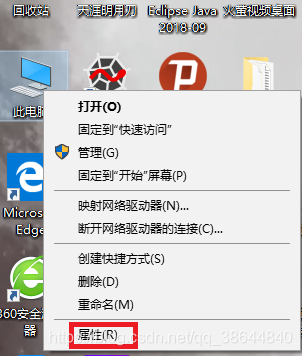
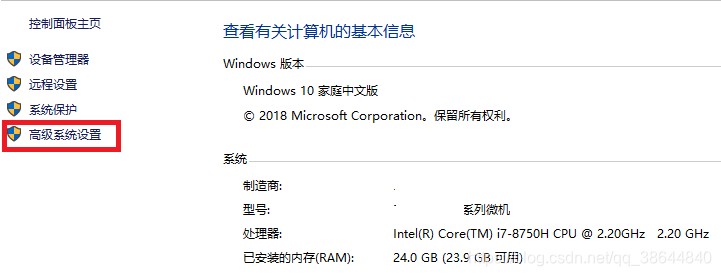

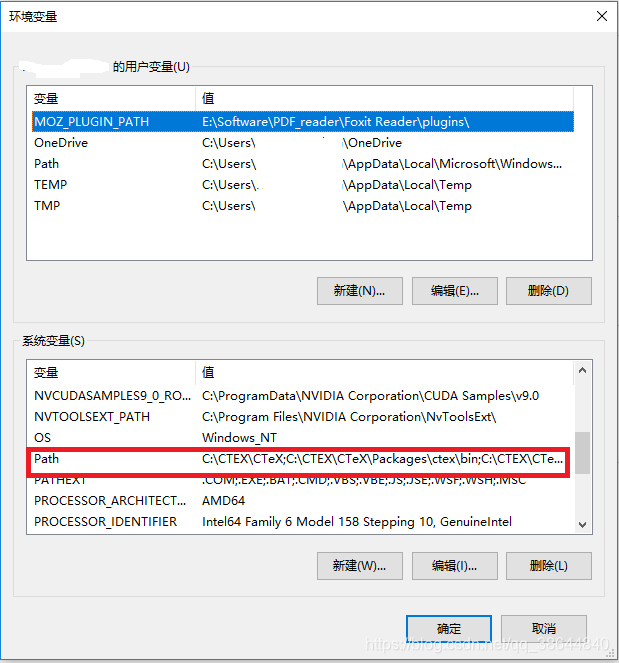

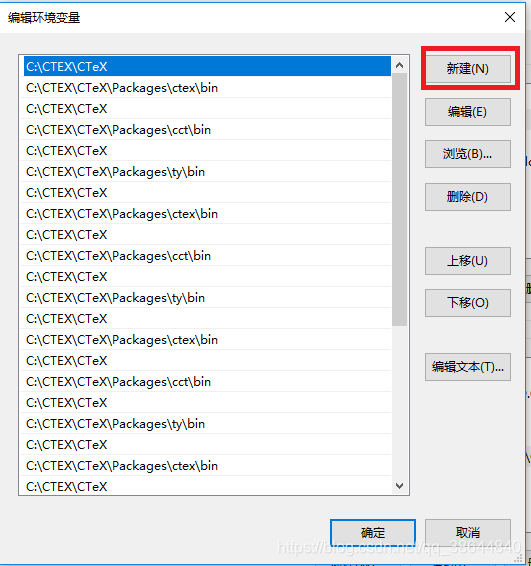
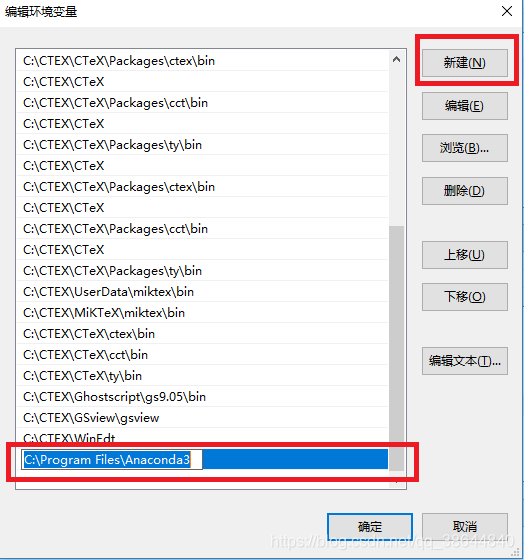
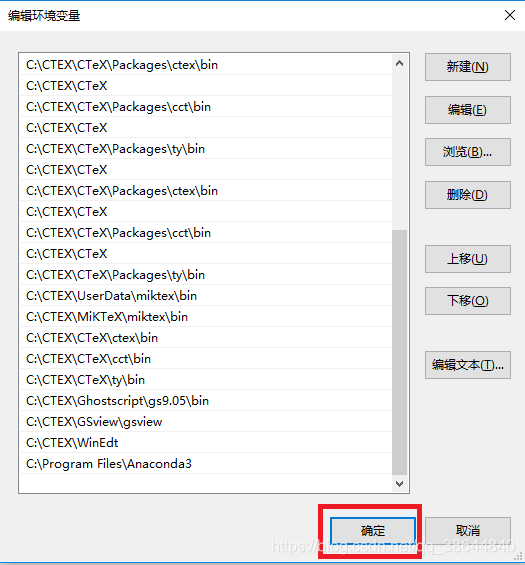
到这里环境变量就安装完毕,我们重新进入命令提示符中。执行python就能直接进入python交互界面了,如图所示:

当然我们也能写一个输出函数测试一下:执行python +“文件路径及文件名”。这里我们尝试输出一个零矩阵:

到这里我们的问题就解决了。
安装的Miniconda 在windows的命令提示符窗口或者power shell的窗口中执行python 和conda出现不是内部或外部命令时解决办法与上面类似。
在搜索栏搜索Anaconda Prompt 打开后出现类似命令提示符的命令框
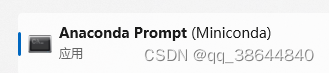

在里面输入python

能正常打开,输入exit()后采用where python 命令搜索 miniconda 中的python 位置将其按照上述添加环境变量的方式添加进入环境变量中。
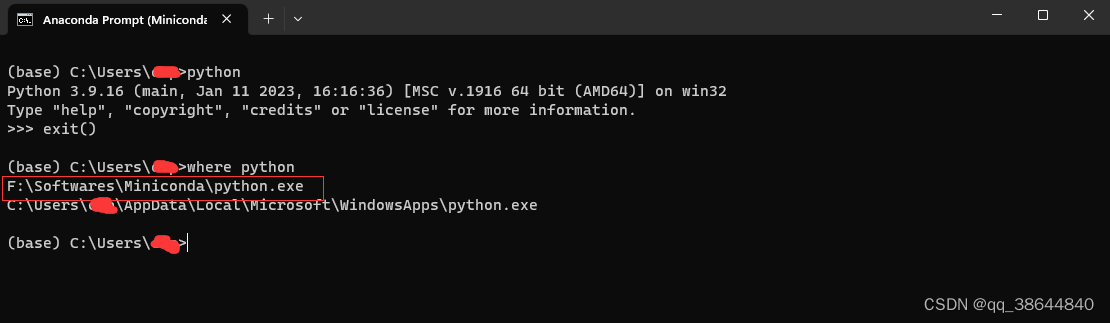
同理还能添加conda的环境变量

添加完成后就能在命令提示符中执行conda 和python命令了,无需每次进入 Anaconda Prompt窗口


